Audiowiedergabe mit AirPods und Beats-Kopfhörern via iPhone oder iPad teilen
Wenn du AirPods trägst, kannst du das, was du gerade hörst, mit einer anderen Person teilen, die ebenfalls kompatible AirPods oder Beats-Kopfhörer trägt. Beide Kopfhörer müssen mit einem unterstützten iPhone oder iPad gekoppelt sein.
Audiowiedergabe mit einer anderen Person teilen, die AirPods oder Beats-Kopfhörer trägt
Wenn die andere Person kompatible AirPods oder Beats-Kopfhörer trägt, kannst du die Audiowiedergabe deines Geräts teilen (bei unterstützten Modellen).
Setze die AirPods ein und stelle sicher, dass sie mit deinem Gerät verbunden sind.
Tippe auf deinem Gerät im Bildschirm „Jetzt läuft“, im Sperrbildschirm oder im Kontrollzentrum auf das AirPods-Symbol.
Tippe auf
 .
.Halte die Kopfhörer der anderen Person nahe an dein Gerät (iPhone oder iPad).
Möglicherweise musst du bei den Kopfhörern den Kopplungsmodus aktivieren.
Wähle auf deinem Gerät „Audio teilen“ und folge den angezeigten Anleitungen zum Koppeln eines zweiten Kopfhörerpaars.
Lautstärke oder Hörmodus ändern
Wenn ihr beide kompatible AirPods oder Beats-Kopfhörer verwendet, um die Audiowiedergabe von deinem Gerät zu teilen, kannst du für jeden Kopfhörer eine eigene Lautstärke festlegen. Bei den AirPods Pro und AirPods Max kannst du auch für jede Person einen anderen Hörmodus auswählen.
Öffne das Kontrollzentrum auf deinem Gerät und lege den Finger auf den Lautstärkeregler.
Bewege zum Ändern der Lautstärke die Lautstärkeregler.
Tippe zum Ändern eines Hörmodus auf den AirPods 4 (ANC), AirPods Pro oder AirPods Max auf eine der Tasten für den Hörmodus unten im Bildschirm und wähle dann die gewünschte Option aus.
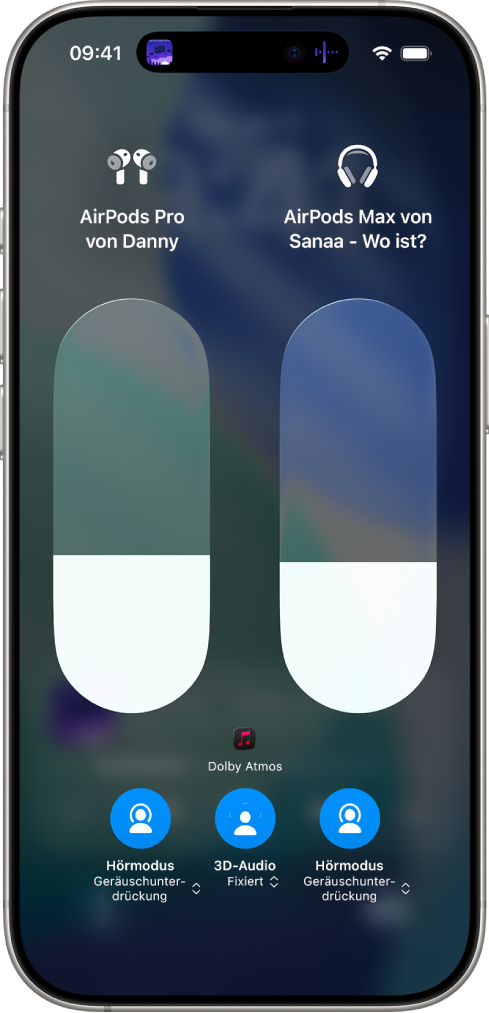
Teilen der Audioausgabe stoppen
Tippe auf deinem Gerät im Bildschirm „Jetzt läuft“, im Sperrbildschirm oder im Kontrollzentrum auf
 .
.Tippe auf den Namen der Kopfhörer der anderen Person, um die Verbindung zu trennen.